您可以使用 Microsoft Word 是一种无需使用特殊代码即可创建网站的工具。您可以自定义文档并设置其格式并将其转换为 html 页面。如果需要,您可以链接到 Microsoft Word 网页中的许多其他网页。在 Microsoft Word 中创建一个是创建快速简单站点的绝佳选择。
本文介绍如何使用 Microsoft Word 制作网页。此外,我们还将查看一些常见的 Microsoft Word 问题和答案。
如何在 Microsoft Word 中制作网页
您准备好开始学习如何使用 Microsoft Word HTML 编辑器创建 Word 网站了吗?让我们开始吧:
在本教程中,我将在 macOS 上使用 Microsoft Word 版本 16.68。
1.下载模板
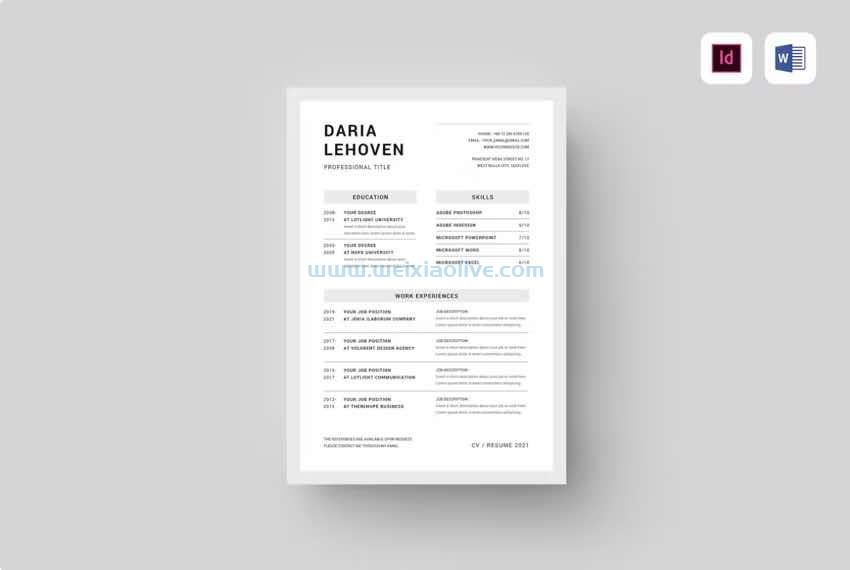
第一步是将要更改的模板下载到 Word 网站中。
出于多种原因,创建您自己的网页可能非常有用。在 Word 中制作网站的一个创造性用途是在线发布您的简历。这就是我为本教程选择 CV 模板的原因。
本教程使用的模板是CV MS Word & InDesign。此模板与 Microsoft Word 2010 及更高版本以及 adobe InDesign CS4 及更高版本兼容。它在带有模板的文件指南文件夹中有一个免费字体。
模板中的所有内容都是可编辑的。CV MS Word & InDesign 模板采用 A4 尺寸 (8.27" x 11.69")。
下载模板后,它可能会在受保护的视图中打开。如果发生这种情况,请单击启用编辑按钮。
2. 另存为 HTML

如何使用 HTML 创建网页的第一步是将文档另存为网页。下载模板后,在 Word 中打开模板。
此时重命名文件也是一个好主意,这样您可以在需要时返回到原始模板。
下一步是将模板另存为 HTML。首先,单击屏幕顶部的“文件”菜单。然后,从下拉菜单中,单击“另存为...”选项。

单击“另存为...”选项时会出现一个窗口。在此窗口中,您将看到一个文件格式:字段。接下来,单击该字段中的箭头。接下来,从出现的菜单中单击网页 (.htm)选项。
3.创建超链接

在学习如何使用 Microsoft Word 制作网页时,了解如何向文档添加超链接会很有帮助。
如果你想链接到另一个网页,你可以。首先突出显示要更改为超链接的文本。
接下来,单击工具栏上方的“插入”选项卡。然后在工具栏中,单击“链接”图标。出现一个菜单。从该菜单中,单击“链接”图标。

当您单击“链接”图标时,会出现一个窗口。在地址:字段中,插入要添加的链接。要保存链接,请单击窗口底部的“确定”按钮。
4.自定义您的模板

您应该自定义用作 Word 网站的模板。自定义的第一步是将您自己的文本添加到模板中。首先,突出显示要更改的文本。突出显示文本后,按键盘上的Delete键。

如果没有文本框,请单击工具栏上方的“插入”选项卡来添加一个。在工具栏中,有一个文本框按钮。点击它。根据您想要的文本框类型,从下拉菜单中选择适合您的选项。
5.改变背景

如何使用 HTML 创建网页的最后一步是完成添加自定义项。如果您想让您的模板脱颖而出,请尝试更改您的 Word 网站的背景颜色。
首先,单击工具栏上方的“设计”选项卡。在工具栏中,单击“页面颜色”按钮。单击此按钮时,会出现一个颜色菜单。选择你喜欢的颜色。
6. 在线发布您的网页
在 Word 中完成网站创建后,您可以在线发布它。
Microsoft Word 常见问题解答 (FAQ)
想要了解有关 Microsoft Word 的更多信息?以下是一些常见的 Microsoft Word 问题和解答:
1. 可以在Microsoft Word 上查字数吗?
是的你可以!窗口底部有一个状态栏,您可以在其中检查字数。如果您想要更高级的字数统计,可以使用键盘快捷键。
Control+Shift+G会出现一个窗口,您可以在其中检查和查看高级字数统计。更多查看 Microsoft Word 字数统计的方法,请阅读这篇文章:
2.我可以用Word制作贺卡吗?
您不仅可以在 Word 中创建贺卡,而且 Envato Elements 可以让这一切变得简单。您需要做的就是从 Envato Elements 提供的数千种优质图形中选择一种图形。
阅读本教程,了解有关如何在 Microsoft Word 中创建贺卡的信息:
3.如何更改Word中的边距?
在 Word 中更改页边距会更改文档的布局。它控制文本和数字距每页边缘的距离。有关如何在 Microsoft Word 中更改页边距的更多信息,请阅读此文章:
4. 如何快速打印文档?
快速打印文档的键盘快捷方式是按键盘上的Command+P按钮。您还可以使用选项卡上方的打印按钮。
有关如何在 Word 中快速打印文档的更多提示,请阅读本文:
5. 如何在 Microsoft Word 中制作清单?
当您有很多事情要做并且想要跟踪它时,清单会很有帮助。您可以在 Word 文档中插入一个复选框,以便您可以勾选每个已完成的任务。
Microsoft Word 是一款出色的文字处理器,但用途远不止于此。该软件有很多有用的功能,可以轻松创建多种不同类型的文档。
- 1.下载模板
- 2. 另存为 HTML
- 3.创建超链接
- 4.自定义您的模板
- 5.改变背景
- 6. 在线发布您的网页
- 1. 可以在Microsoft Word 上查字数吗?
- 2.我可以用Word制作贺卡吗?
- 3.如何更改Word中的边距?
- 4. 如何快速打印文档?
- 5. 如何在 Microsoft Word 中制作清单?









![如何删除Word中的空白页[4种简单方法] 如何删除Word中的空白页[4种简单方法]](https://www.weixiaolive.com/en/zb_users/upload/2023/07/20230702124855168827333590644.png)



















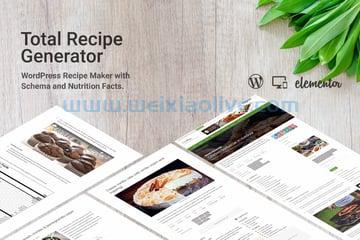

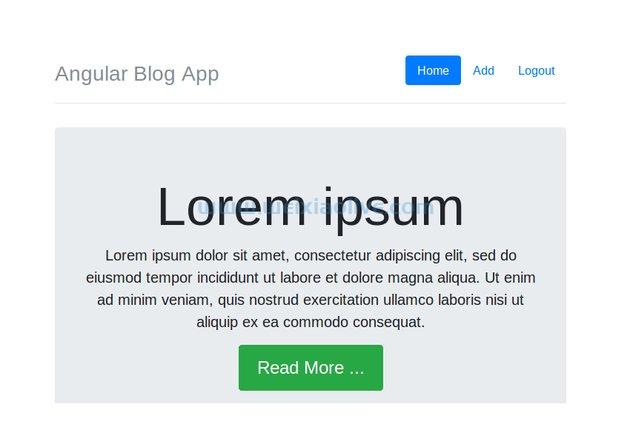
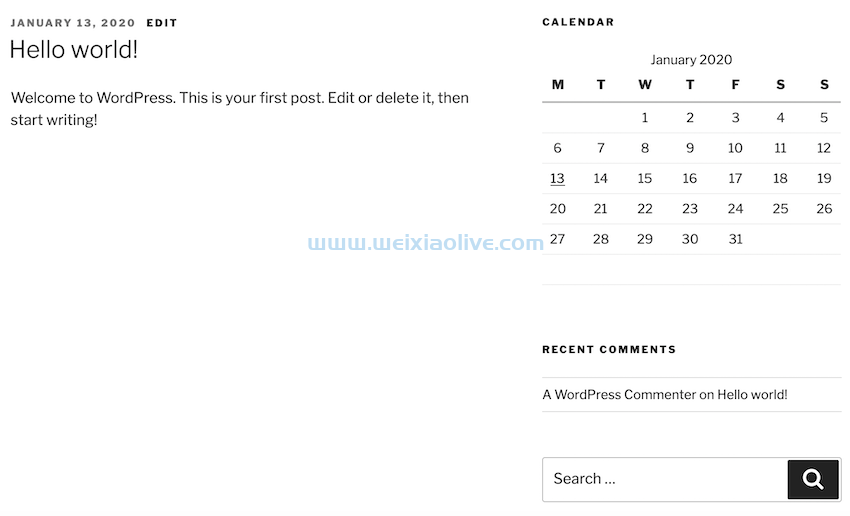

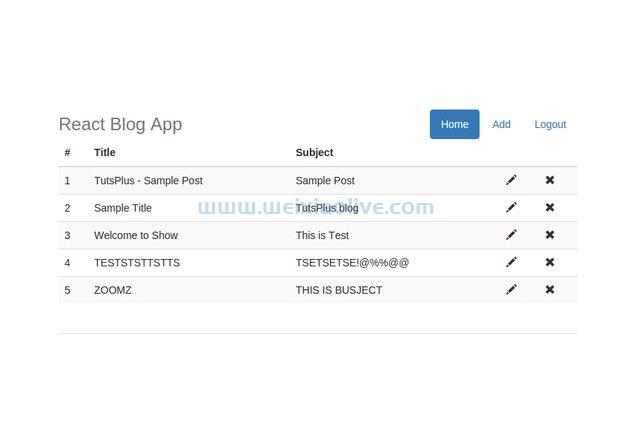
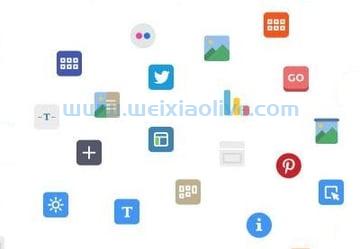

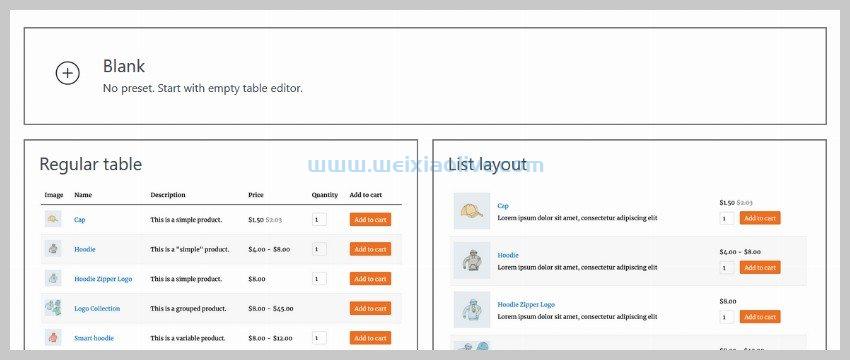
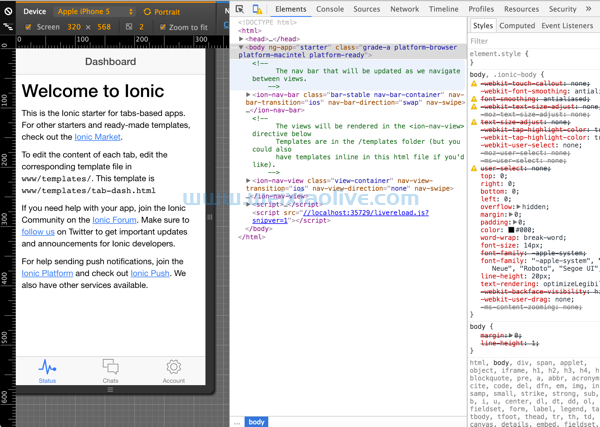

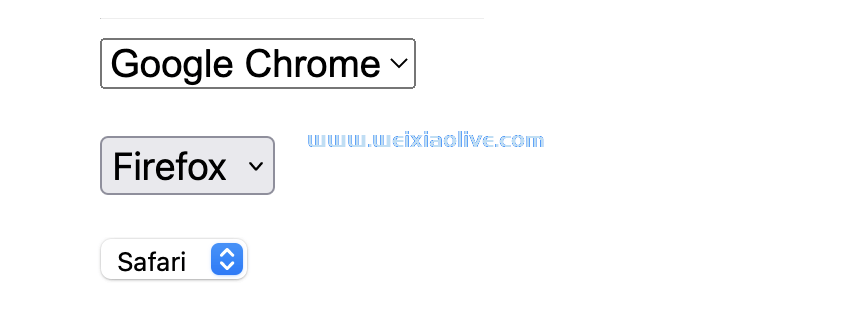
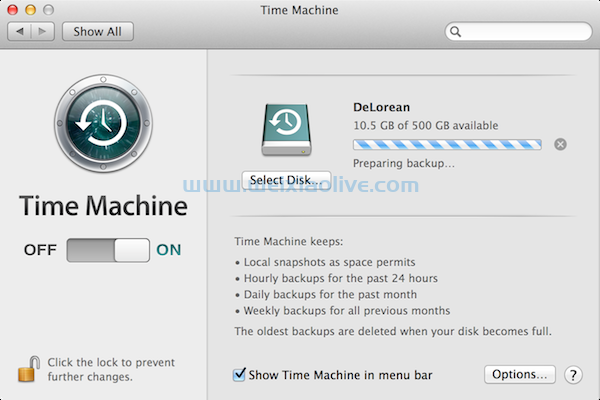

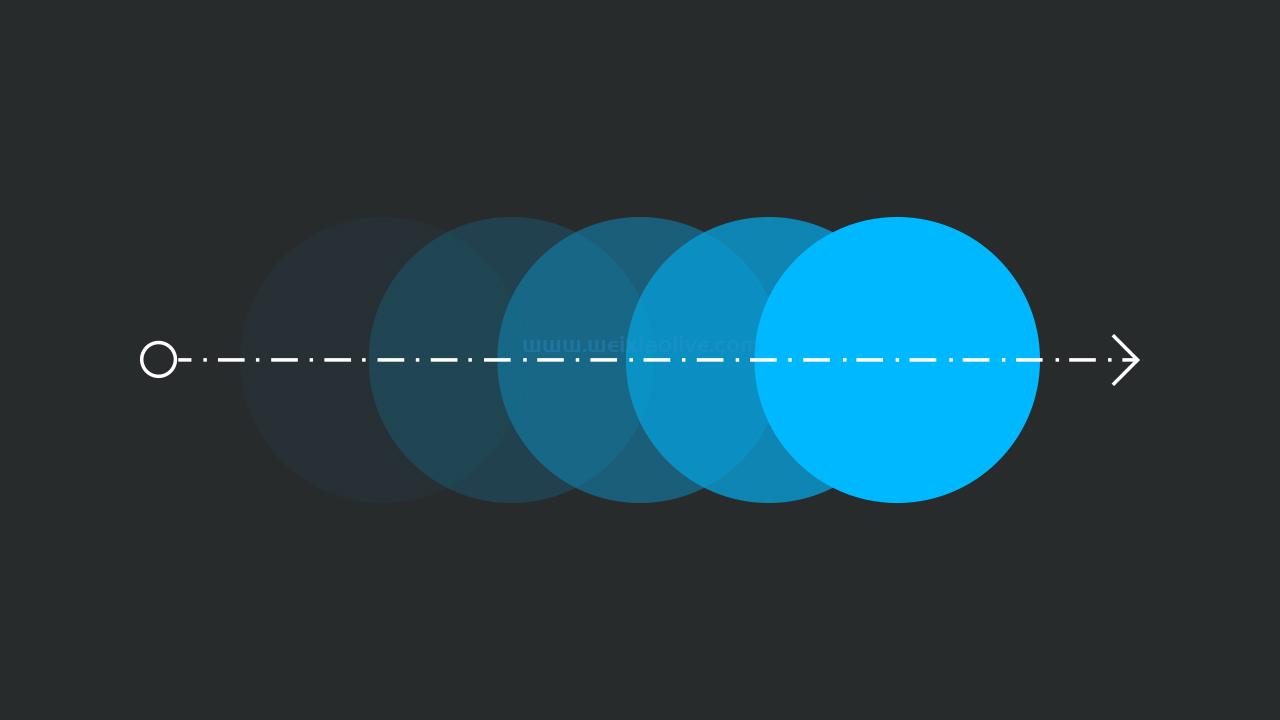



发表评论